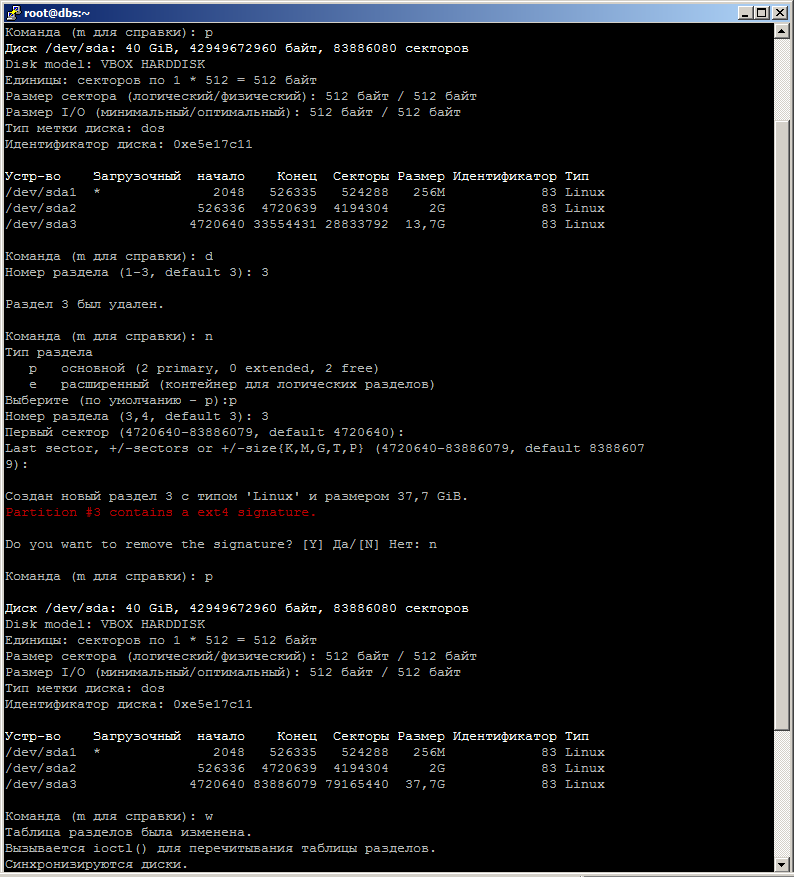В данной инструкции рассмотрим перенос системы Linux с одного жёсткого диска на другой. Этот способ поможет сэкономить время на настройку системы, учётных записей, установленного ПО и серверных служб и т.д.
Данный способ будет полезен в тех случаях, когда размера старого жёсткого диска не хватает, либо он по каким-нибудь причинам становится непригодным для дальнейшего использования.
Будьте предельно осторожны. Данный метод может привести к безвозвратной потере данных.
В первую очередь необходимо проверить, существует ли новый жёсткий диск в системе. В качестве системы Linux возьмём Gentoo, но подойдёт для любого дистрибутива. Например, у нас подключён один старый жёсткий диск sda размером 16 ГБ с разделами sda1 (boot), sda2 (swap-раздел) и sda3 (корневой), а новый жёсткий диск размером 40 ГБ в системе появится как sdb — без разделов. Это можно посмотреть командой
# ls /dev
Запустим клонирование утилитой dd
# dd if=/dev/sda of=/dev/sdb
После завершения у диска sdb появятся точно такие же разделы и таких же размеров, как и у sda.
Затем выключаем машину
# shutdown -h now
и отключаем старый жёсткий диск.
Новый жёсткий диск желательно вставить в тот же разъём, где находился старый. После отключения старого диска новый станет на его место и будет распознаваться как устройство sda.
Включаем машину, и проверяем разделы.
# fdisk -l /dev/sda
Теперь расширим корневой раздел sda3. Для этого запустим команду
# fdisk /dev/sda
и попадаем в консоль fdisk
затем скомандуем p
консоль покажет нам разделы жёсткого диска, а также с начальными и конечными секторами в виде таблицы
после этого скомандуем d и выберем 3 (раздел 3, он же sda3) для удаления sda3.
далее скомандуем n для создания раздела sda3, выберем тип раздела p (primary) и номер раздела — 3.
При необходимости укажем первый и последний сектора раздела sda3, но если раздел будет расширяться на всё оставшееся свободное место, то эти пункты можно оставить по умолчанию.
По окончанию процесса будет создан корневой раздел sda3 уже с новым размером. Убедимся в этом, выполнив команду p.
И наконец, скомандуем w (write) для применения изменений и выхода из консоли fdisk.
После этого корневой раздел будет увеличен.